Cómo Crear una Historia en Facebook

Las historias de Facebook pueden ser muy divertidas de crear. Aquí te mostramos cómo puedes crear una historia en tu dispositivo Android y en tu computadora.

Gboard es un teclado virtual que Google desarrolló para dispositivos móviles. Millones de usuarios de Android confían en él para enviar mensajes, escribir correos electrónicos, escribir consultas en Google, etc. Como puede ver, Gboard es una parte importante del ecosistema de Android. Desafortunadamente, el teclado virtual a veces puede dejar de funcionar. Veamos cómo puedes solucionarlo.
Vaya a Configuración , seleccione Sistema y toque Idiomas y entrada . Luego seleccione Teclado virtual y vaya a Administrar teclados . Asegúrate de que Gboard esté configurado como tu teclado predeterminado.
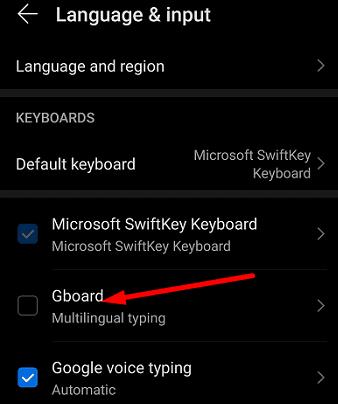
Si su dispositivo Android cambió automáticamente a un teclado diferente, eso podría explicar por qué Gboard desapareció de su lista de teclados. Por cierto, esto suele suceder poco después de instalar una nueva versión de Android en su dispositivo.
Si no hay ningún problema con la configuración de su teclado, tal vez Gboard no sea compatible con la aplicación que está ejecutando. Abra una aplicación diferente, escriba algo y verifique si el teclado funciona. Actualice la aplicación problemática y verifique los resultados. O tal vez necesite usar un teclado diferente con esa aplicación.
Vaya a Configuración , toque Aplicaciones y seleccione Gboard . Luego seleccione la opción Forzar detención y verifique si esta solución resolvió el problema. Reinicie su dispositivo si aún no puede usar el teclado.
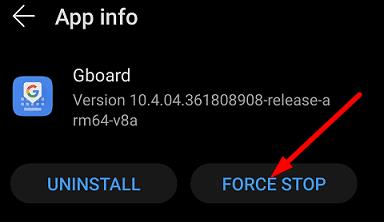
Asegúrese de estar ejecutando la última versión de Gboard y Android en su terminal. Para actualizar su teclado virtual, inicie la aplicación Google Play Store, busque Gboard y presione el botón Actualizar .
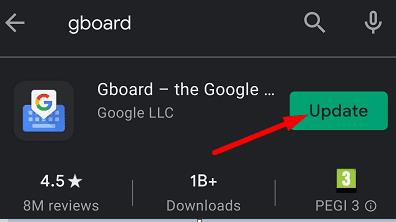
Para actualizar su versión de Android, vaya a Configuración , seleccione Sistema y actualizaciones y luego toque Actualización de software .
Su caché de Gboard puede romper ciertas funcionalidades del teclado o incluso dejarlo completamente inutilizable.
Vaya a Configuración , seleccione Aplicaciones , busque Gboard y seleccione Almacenamiento .
Toque el botón Borrar caché y verifique si el problema ha desaparecido.
Si persiste, regrese a Almacenamiento y presione el botón Borrar datos .
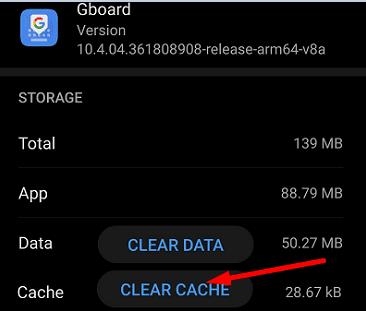
Tenga en cuenta que puede perder la configuración del teclado si usa esta opción.
Si el problema persiste, vaya a Configuración , seleccione Aplicaciones , vaya a Gboard y toque la opción Desinstalar para eliminar Gboard. Reinicie su dispositivo, inicie la aplicación Google Play y busque Gboard. Instale el teclado nuevamente y verifique si esta solución resolvió el problema.
Si Gboard deja de funcionar de forma aleatoria o no responde, fuerce el cierre de la aplicación y reinicie su dispositivo Android. Además, asegúrese de que Gboard esté configurado como su teclado predeterminado, borre el caché y actualice su versión de Gboard. Si nada funcionó, reinstale la aplicación Gboard. ¿Gboard es completamente funcional ahora? Háganos saber qué solución le sirvió.
Las historias de Facebook pueden ser muy divertidas de crear. Aquí te mostramos cómo puedes crear una historia en tu dispositivo Android y en tu computadora.
Aprende a desactivar los molestos videos que se reproducen automáticamente en Google Chrome y Mozilla Firefox con este tutorial.
Hemos pasado un tiempo con la Galaxy Tab S9 Ultra, y es la tableta perfecta para emparejar con tu PC con Windows o el Galaxy S23.
Los anuncios pueden ser útiles ya que te informan sobre ofertas y servicios que podrías necesitar. Pero pueden salirse de control y volverse molestos. Aprende a configurar el Bloqueador de Anuncios a tu gusto en Opera para Android con estos pasos.
Un tutorial que muestra dos soluciones sobre cómo evitar permanentemente que las aplicaciones se inicien al arrancar en tu dispositivo Android.
Cómo activar el bloqueador de anuncios en tu dispositivo Android y aprovechar al máximo la opción de anuncios intrusivos en el navegador Kiwi.
Este tutorial te muestra cómo reenviar un mensaje de texto desde un dispositivo Android usando la aplicación de Mensajería de Google.
Cuando abres una página de inicio en cualquier navegador, quieres ver lo que te gusta. Al comenzar a usar un navegador diferente, quieres configurarlo a tu gusto. Establece una Página de Inicio Personalizada en Firefox para Android con estos pasos detallados y descubre lo rápido y fácil que puede ser.
Usar el modo oscuro tiene sus ventajas. Por ejemplo, reduce la fatiga ocular y hace que mirar la pantalla sea mucho más fácil. La función también te ayuda a ahorrar energía, lo que hace que la batería dure más. Sigue estos pasos para habilitar el modo oscuro en el navegador Edge para Android.
Cómo habilitar o deshabilitar las funciones de corrección ortográfica en el sistema operativo Android.
Vea qué pasos seguir para desactivar Google Assistant y disfrutar de un poco de tranquilidad. Siéntase menos espiado y desactive Google Assistant.
Cambia el motor de búsqueda predeterminado en Opera para Android y disfruta de tus opciones preferidas. Descubre la forma más rápida. Cambia el motor de búsqueda predeterminado que utiliza el navegador Opera para Android con estos sencillos pasos.
Al configurar el modo oscuro para Android, obtienes un tema que es más fácil para los ojos. Si tienes que mirar tu teléfono en un entorno oscuro, probablemente necesites mirar hacia otro lado porque el modo claro lastima tus ojos. Ahorra energía utilizando el Modo Oscuro en el navegador Opera para Android y descubre cómo Configurar el Modo Oscuro.
Obtén pasos comprobados para ver cómo ver el historial de reproducción en Spotify para el reproductor web, Android y la aplicación web de Windows.
Si configuras una pantalla de bloqueo en tu dispositivo Android, la pantalla de entrada de PIN contará con un botón de Llamada de Emergencia en la parte inferior de la pantalla.
Al habilitar el porcentaje de batería en tu teléfono Android, podrás saber cuánto batería queda. Aquí están los pasos fáciles para activarlo.
¿Te estás quedando sin espacio en tu Android? Resuelve el problema con estos consejos fáciles de seguir para cualquier dispositivo.
¿Necesitas ver cuánto espacio ocupan las canciones de Spotify? Aquí están los pasos a seguir para Android y Windows.
¿Estás intentando subir una foto o video a Facebook, pero la subida se queda atascada para siempre? Aprende cómo solucionar las subidas atascadas en Facebook para Android.
Proporciono una lista de cosas que puedes intentar si tu dispositivo Android parece reiniciarse al azar sin razón aparente.
Las historias de Facebook pueden ser muy divertidas de crear. Aquí te mostramos cómo puedes crear una historia en tu dispositivo Android y en tu computadora.
Aprende a desactivar los molestos videos que se reproducen automáticamente en Google Chrome y Mozilla Firefox con este tutorial.
Resuelve el problema en el que la Samsung Galaxy Tab S8 está atascada en una pantalla negra y no se enciende.
Lee ahora para aprender a borrar música y videos de Amazon Fire y tabletas Fire HD para liberar espacio, desordenar o mejorar el rendimiento.
Un tutorial que muestra dos soluciones sobre cómo evitar permanentemente que las aplicaciones se inicien al arrancar en tu dispositivo Android.
Este tutorial te muestra cómo reenviar un mensaje de texto desde un dispositivo Android usando la aplicación de Mensajería de Google.
Cómo habilitar o deshabilitar las funciones de corrección ortográfica en el sistema operativo Android.
¿Te preguntas si puedes usar ese cargador de otro dispositivo con tu teléfono o tablet? Esta publicación informativa tiene algunas respuestas para ti.
Cuando Samsung presentó su nueva línea de tabletas insignia, había mucho por lo que emocionarse. No solo el Galaxy Tab S9 y S9+ traen las mejoras esperadas, sino que Samsung también introdujo el Galaxy Tab S9 Ultra.
¿Te encanta leer libros electrónicos en las tabletas Amazon Kindle Fire? Aprende cómo agregar notas y resaltar texto en un libro en Kindle Fire.



















